Jak používat textové efekty Skype Chat
Různé / / November 28, 2021
Pokud chcete vědět, jak tučný nebo přeškrtnutý text ve Skype, přečtěte si tuto příručku, kde se dozvíte o textových efektech Skype Chat. Messengery, které umožňují jednotlivcům komunikovat prostřednictvím internetu, se v průběhu let staly poměrně populárními. Funkce videochatu nabrala na síle zejména během celosvětové karantény a nařízení o osobním pohybu. Mnoho podniků, vzdělávacích institucí a odborníků se rozhodlo pro důvěryhodná řešení, jako je Google Duo, Zvětšení, a Skype k provádění svých každodenních činností. Kromě možnosti pořádat audio a video konference je funkce textových zpráv Skype stále žádaná.
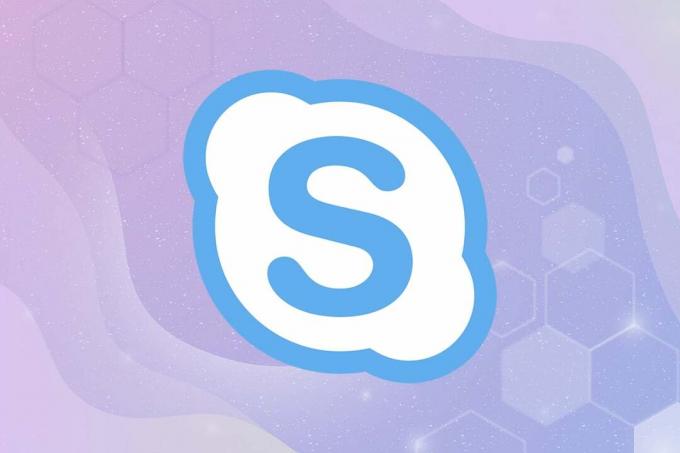
Obsah
- Jak používat textové efekty Skype Chat
- Jak na tučný text ve Skype
- Jak napsat text kurzívou ve Skype
- Jak přeškrtnout text ve Skype
- Jak vytvořit jednoprostorový text ve Skype
- Jak odstranit formátování textu Skype
Jak používat textové efekty Skype Chat
Je důležité pochopit, proč to možná budete muset udělat.
- Umožňuje vám to formátování textu přidat váhu nebo důraz do vaší textové zprávy.
- To pomáhá přinést jasnost a přesnost psaného obsahu.
- Formátovaný text také funguje jako a spořič času. Pokud například spěcháte a chcete se podívat pouze na klíčové body; s formátovaným textem by toho bylo snazší dosáhnout.
Jak na tučný text ve Skype
Řekněme, že si přejete upozornit na určité slovo nebo frázi. Nejlepším přístupem by bylo udělat text tučným.
1. Stačí přidat an hvězdička * označte před začátkem textu a kdy text končí.
2. Ujistěte se, že existuje alespoň jeden znak mezi dvěma hvězdičkami, ale žádný prostor.
Příklad: *Jsem šťastný* bude viditelný jako jsem šťastný.
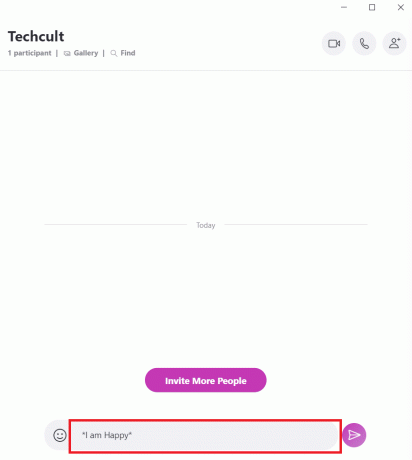
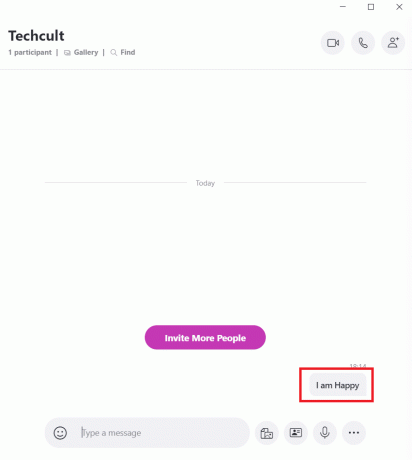
Jak napsat text kurzívou ve Skype
Možná budete chtít poslat svým kolegům a nadpis nebo zvýraznění klíčového prvku projednávaného dokumentu. Dalším alternativním přístupem je zvýraznění textu ve Skype pomocí kurzívy. The text se otočí šikmo s tímto rozložením.
1. Stačí dát podtržítko ˍ před začátkem textu a na konci textu.
2. Ujistěte se, že existuje alespoň jeden znak mezi dvěma hvězdičkami, ale žádný prostor.
Příklad: ˍ Jsem rád, ˍ bude čteno jako Jsem šťastný.
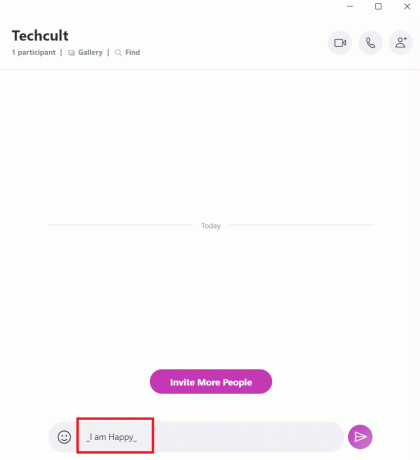
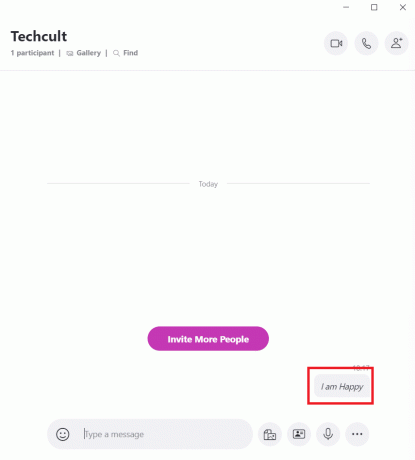
Přečtěte si také:Jak zakázat Skypehost.exe v systému Windows 10
Jak Přeškrtnutí Text ve Skype
Přeškrtnuté formátování připomíná slovo s a přeškrtnutá vodorovná čára. To ukazuje a zdůrazňuje jeho neplatnost nebo irelevantnost. Tato strategie se používá jasně označit chyby to by se nemělo opakovat.
Například: Redaktor by mohl spisovateli říci, aby neformuloval termín určitým způsobem, protože je nevhodný. V takových případech by byla ideální funkce přeškrtnutí ve Skype.
1. Jen položte tilda ~ symbol na začátku a na konci textu.
2. Ujistěte se, že existuje alespoň jeden znak mezi dvěma hvězdičkami, ale žádný prostor.
Příklad: ~ Jsem šťastný~ bude čteno jako jsem šťastný příjemcem.
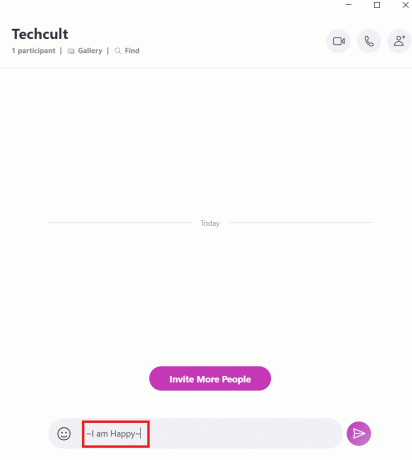

Jak Jednoprostorový Text ve Skype
Tento formátovací nástroj je užitečný, když potřebujete pro zobrazení řádku kódu v okně chatu, o kterém může diskutovat kolega nebo přítel. Neproporcionální znaky mají stejnou šířku snadněji najít a přečíst z okolního textu.
1. Jednoduše, dejte dva výkřik! značky následované mezerou před textem, který musí být bez mezer.
2. Ujistěte se, že existuje prostor před textem.
Příklad:!! C: programové soubory
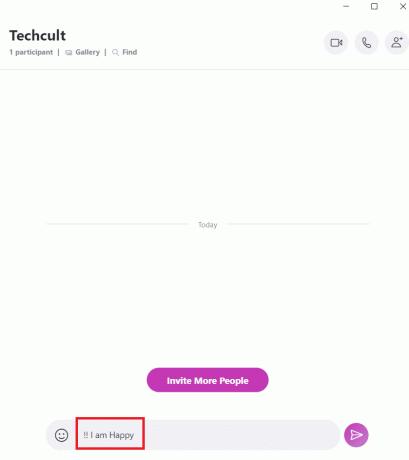
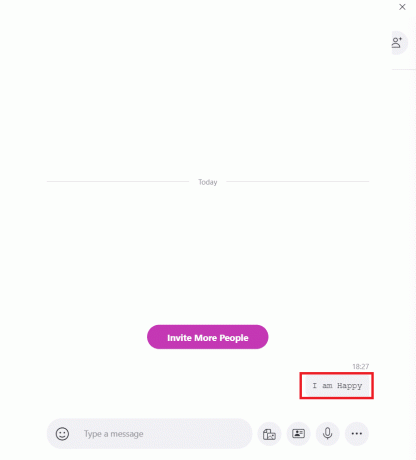
Přečtěte si také:Oprava Skype Audio nefunguje Windows 10
Jak odstranit formátování textu Skype
V případě, že jste omylem naformátovali nesprávný text nebo špatnou část textu, budete potřebovat vědět, jak přepsat formátování textu, které jste provedli dříve. Pomocí tohoto příkazu budete moci odstranit formátování textu Skype, jako je tučné písmo, kurzíva, jednoprostor a přeškrtnuté.
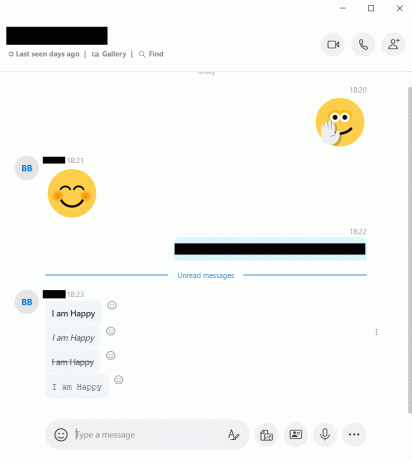
Stačí dát dvě @ značky následované mezerou, před text, jehož formátování chcete přepsat.
Příklad: @@ jsem šťastný teď bude, jsem šťastný. Nyní získaný prostý text by neobsahoval žádné formátování ani emotikony.
Doporučeno:
- Jak změnit styl písma v WhatsApp
- Jaká je klávesová zkratka pro přeškrtnutí?
- Seznam příkazů Discord
- Facebook Messenger Místnosti a skupinový limit
Doufáme, že vám náš průvodce pomohl a nyní se budete moci učit jak používat textové efekty chatu Skype. Pokud máte nějaké dotazy nebo návrhy, napište je do pole pro komentáře.



